Настройка для Chrome и Firefox
Чтобы отправлять пуш-уведомления в Chrome и Firefox, необходимо настроить ваш проект Firebase и предоставить необходимые учетные данные.
Шаг 1. Начните настройку платформы Chrome или Firefox в Pushwoosh
Anchor link to- Откройте ваш проект Pushwoosh и выберите приложение, которое вы хотите настроить.
- Перейдите в Settings → Platform Configuration.
- Выберите Chrome или Firefox, затем нажмите Configure рядом с выбранной платформой.
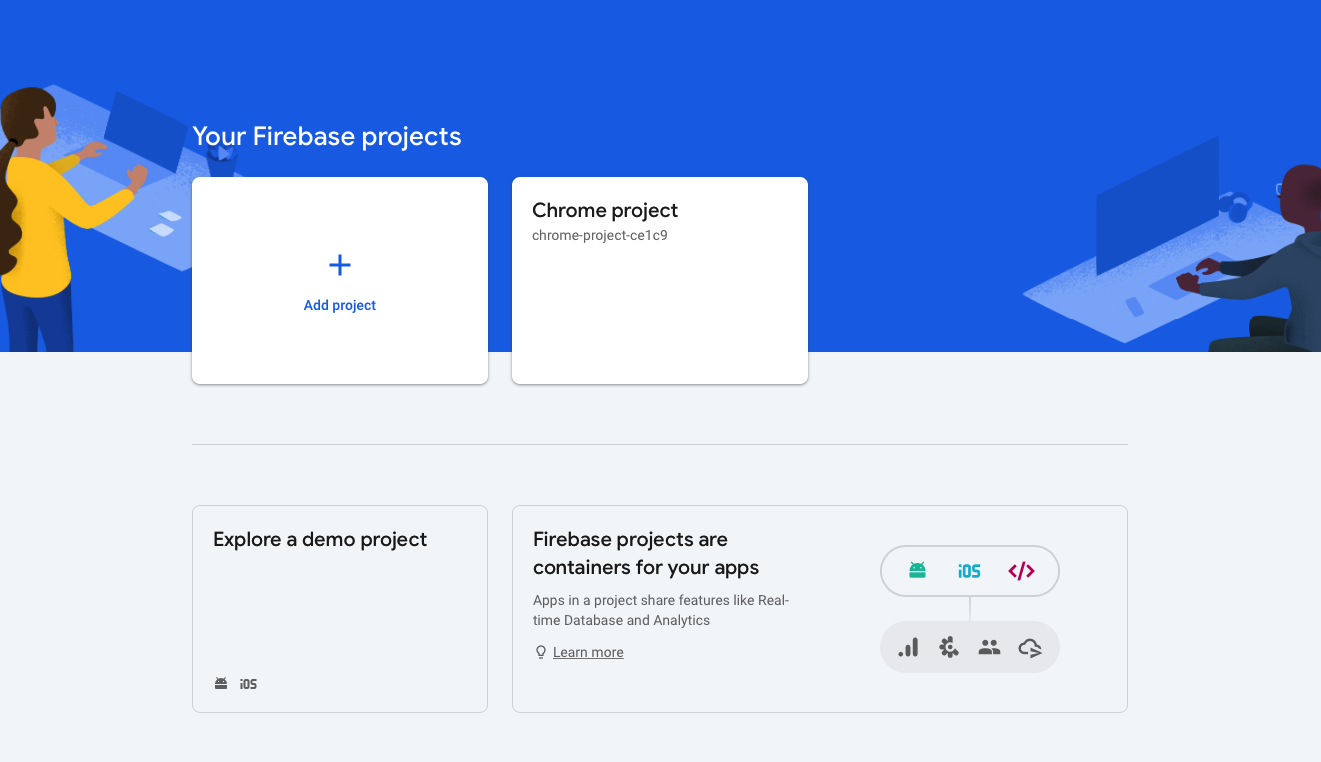
Откроется форма конфигурации, в которой вам нужно будет ввести учетные данные вашего проекта Firebase.
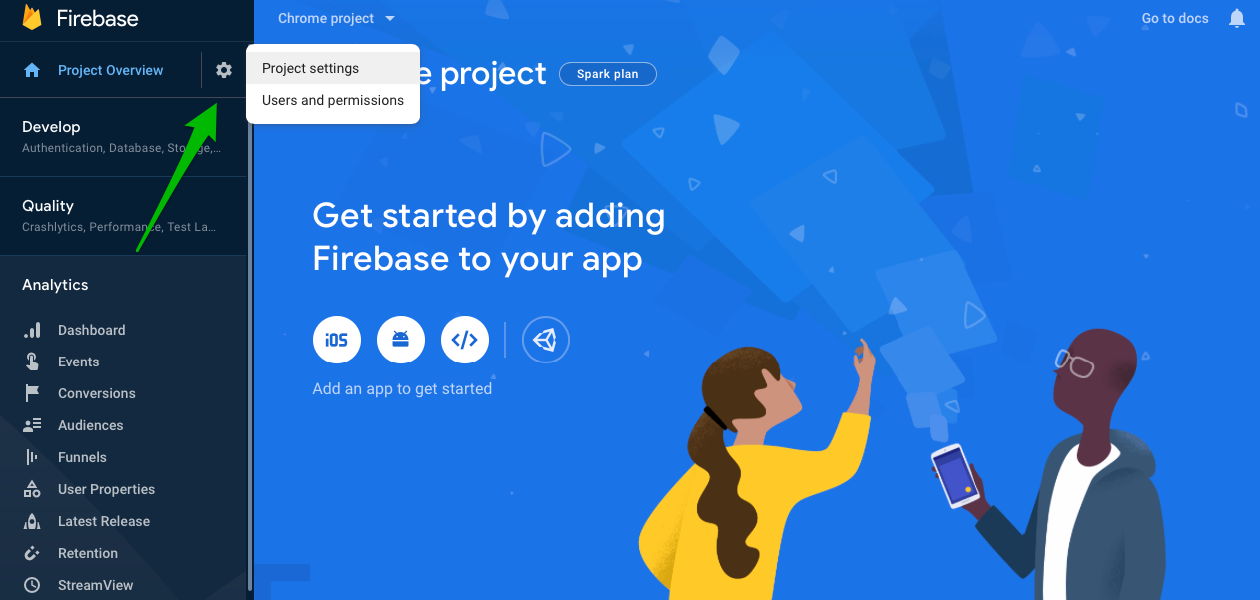
Шаг 2. Получите и добавьте учетные данные Firebase
Anchor link to- Если у вас еще нет проекта Firebase, создайте его в консоли Firebase.
- Откройте консоль Firebase и выберите ваш проект.
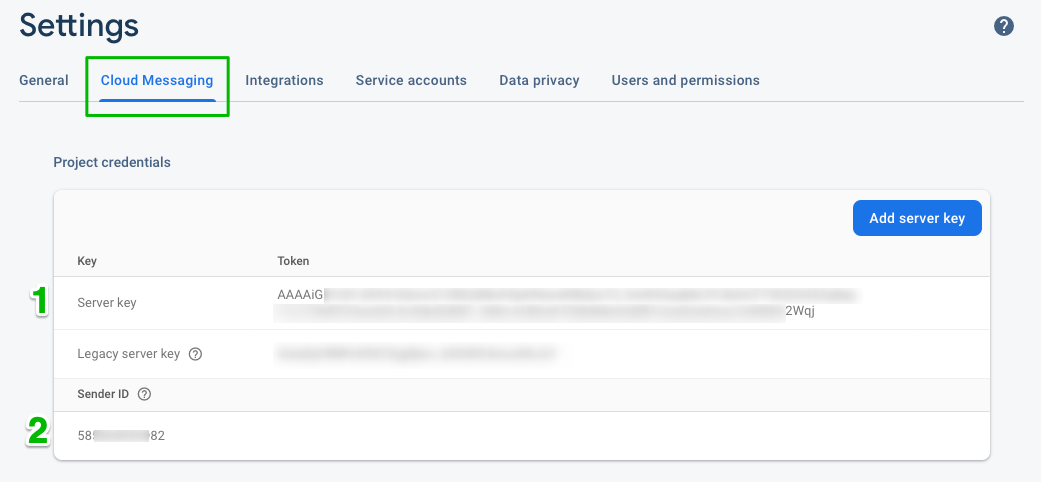
- Перейдите в настройки проекта (Project settings).
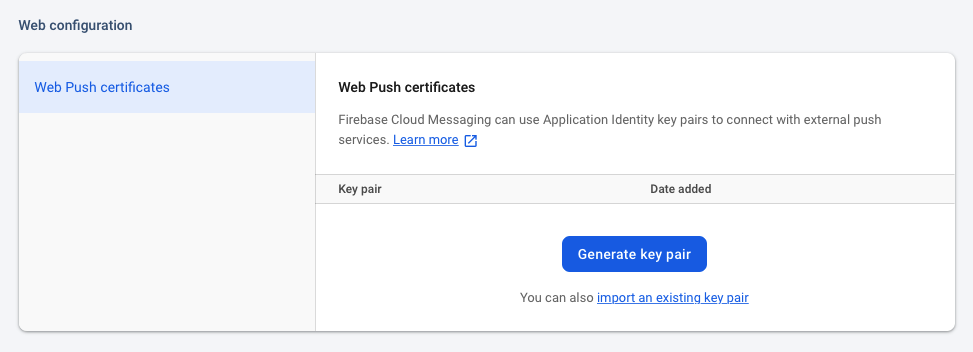
Импортируйте ключ сервисного аккаунта FCM
Anchor link to- В консоли Firebase перейдите в Project settings → Service accounts.
- Нажмите Generate new private key, чтобы скачать JSON-файл.
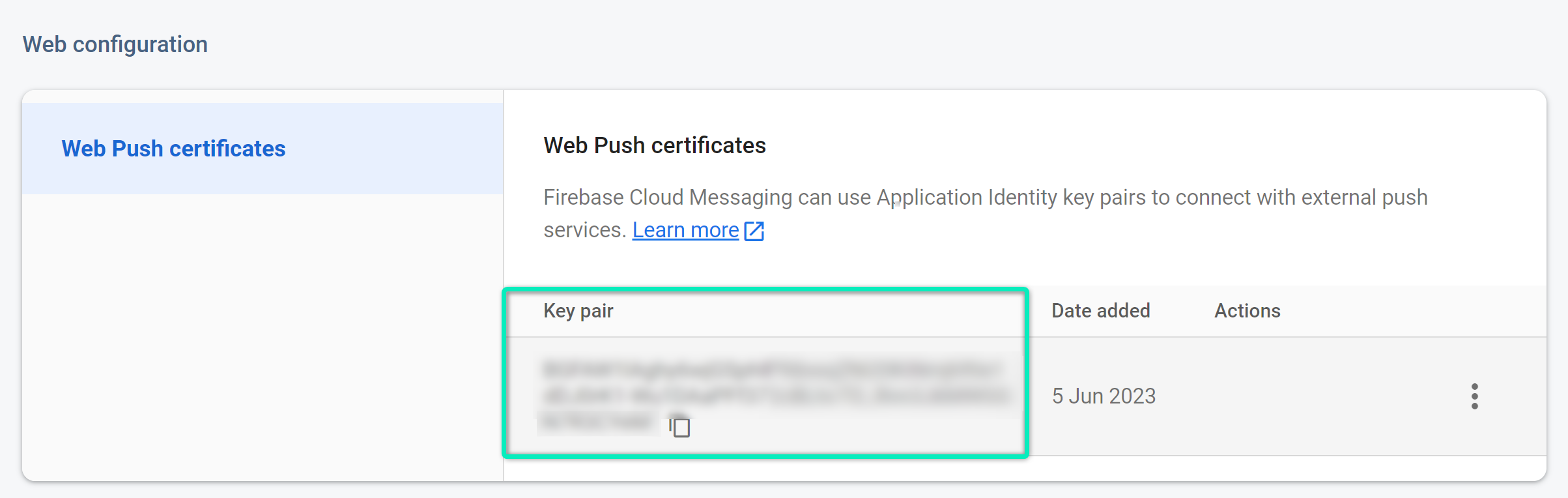
- В форме конфигурации веба Pushwoosh в разделе Import FCM Service Account Key нажмите Upload new и выберите скачанный JSON-файл.

Введите учетные данные Web Push
Anchor link toДобавьте пару ключей сертификата Web Push
Anchor link to- В Firebase перейдите в Project settings → Cloud messaging.
- Прокрутите вниз до раздела Web configuration и нажмите Generate key pair.
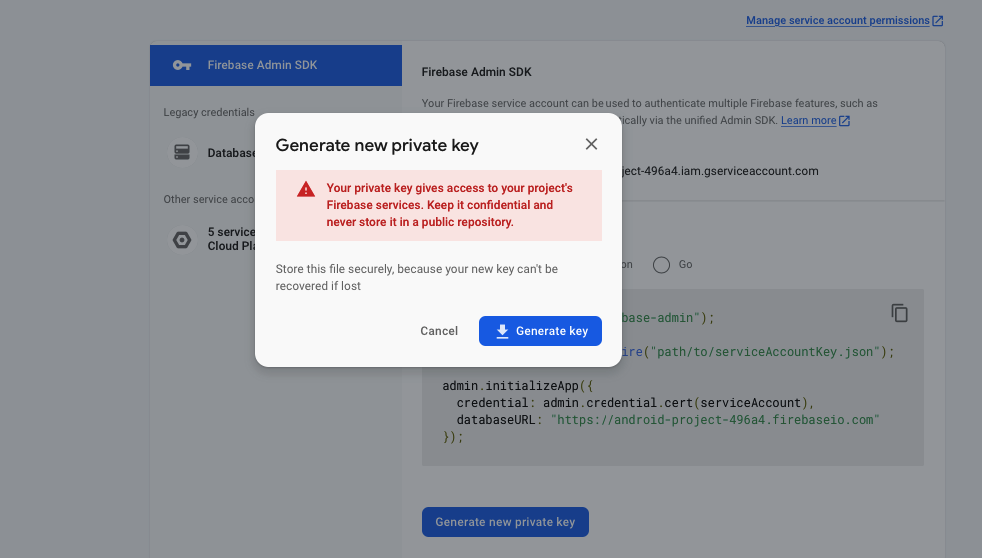
- Скопируйте сгенерированную пару ключей в буфер обмена.
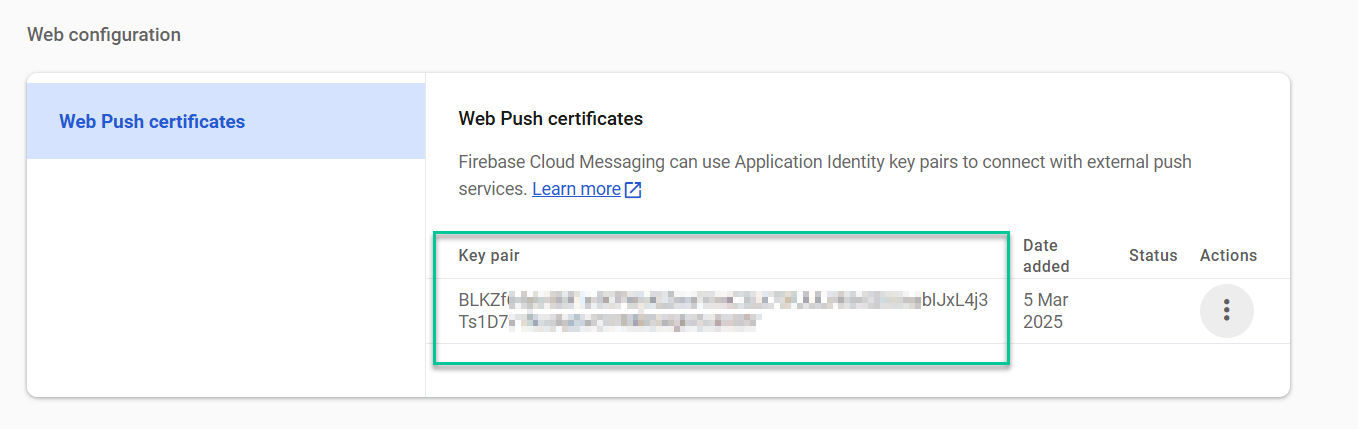
- Вставьте ее в поле Web Push Certificate в форме конфигурации веба Pushwoosh.
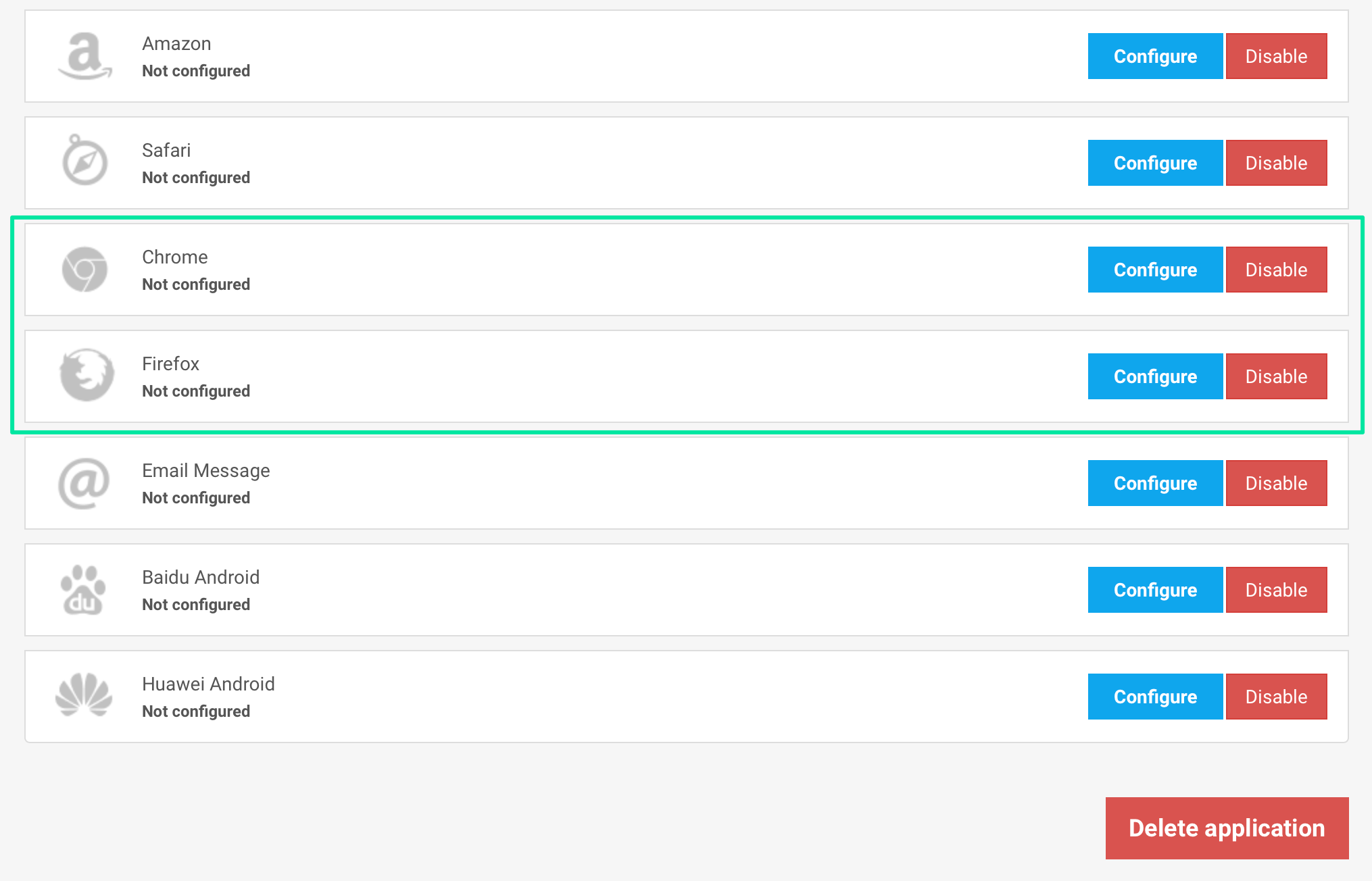
Добавьте приватный ключ Web Push
Anchor link to- В консоли Firebase перейдите в Project settings → Cloud Messaging → Web configuration.
- Нажмите на меню с тремя точками в разделе Actions рядом с парой ключей и выберите Show private key. Этот ключ необходим для корректной работы веб-пуш-уведомлений.
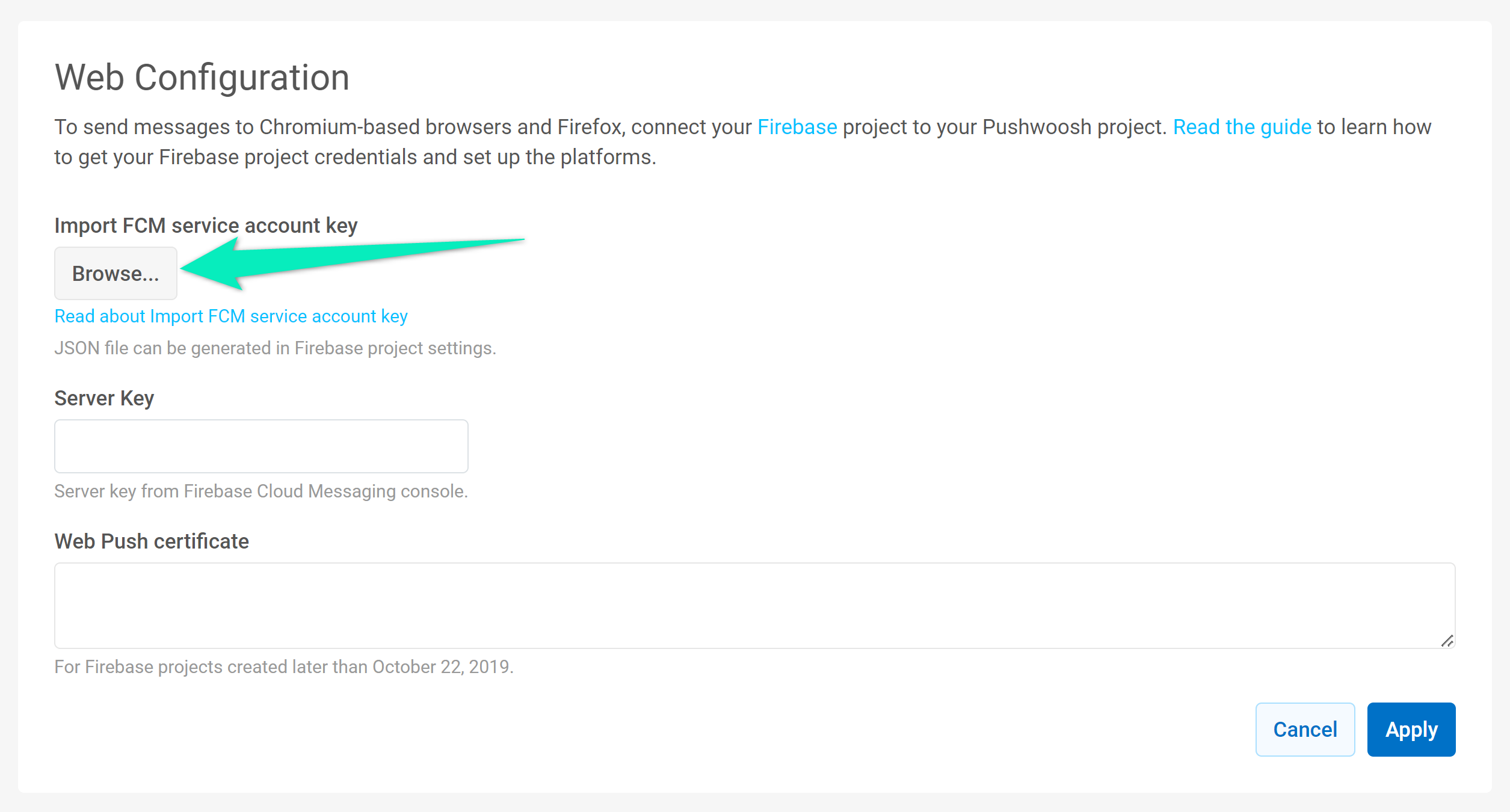
Скопируйте отобразившийся ключ в буфер обмена.
В форме конфигурации веба Pushwoosh вставьте его в поле Web Push Private Key.
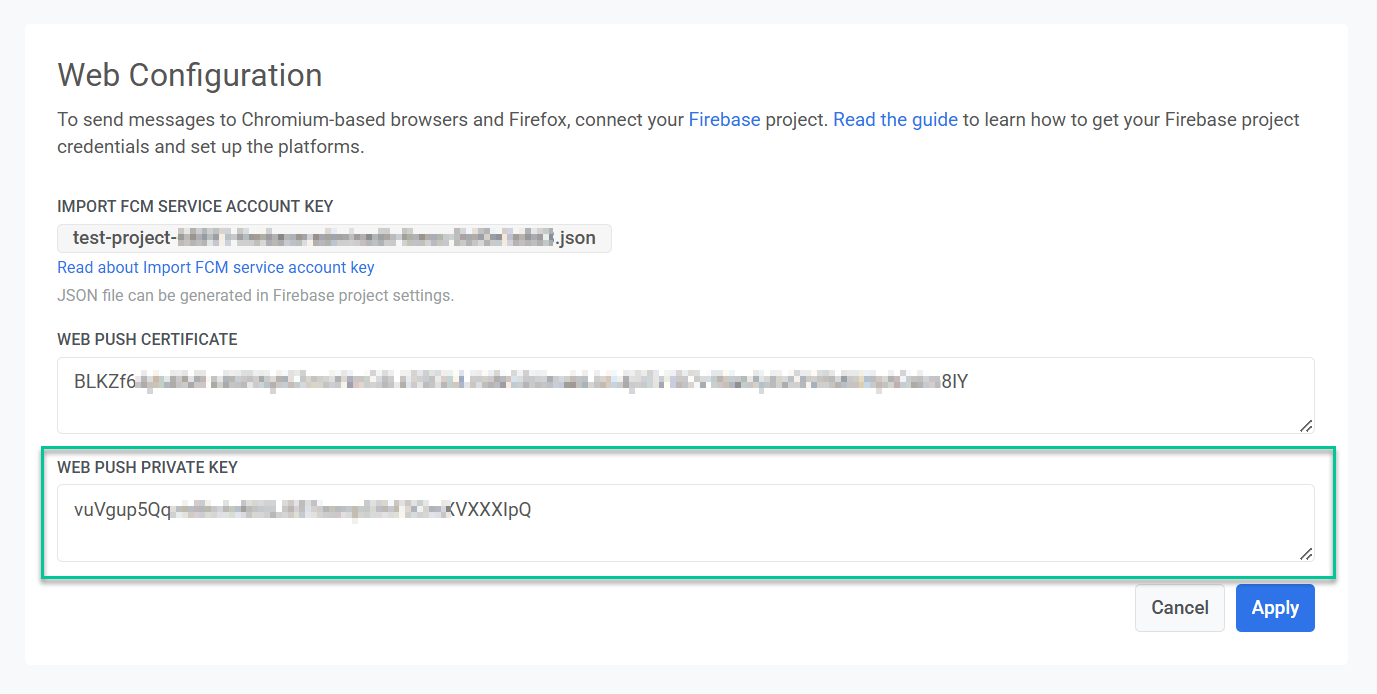
- Нажмите Apply, чтобы сохранить изменения.
Шаг 3. Включите разрешение API на Google Cloud Platform
Anchor link to- Перейдите на страницу Google Cloud API
- Выберите ваш проект.
- Нажмите Enable.
Шаг 4. Завершите интеграцию
Anchor link toУбедитесь, что вы интегрировали Web Push SDK 3.0 в ваш проект для Chrome или Firefox.